これは、FreeBSD 13にCinnamonをインストールする方法についての簡単なレッスンです。別のデスクトップ環境をインストールしたい場合は、XFCEに関するこの記事を確認してください。
シナモン
https://www.freshports.org/x11/cinnamonによると、Cinnamonは高度な革新的な機能と従来のユーザーエクスペリエンスを提供するLinuxデスクトップです。デスクトップのレイアウトはGnome2に似ています。基盤となるテクノロジーは、GnomeShellから分岐しています。ユーザーにくつろぎを与え、使いやすく快適なデスクトップエクスペリエンスを提供することに重点が置かれています。
FreeBSDのコアOSの更新
更新のクイック検索を実行します。以下のコンマを使用してください:
#freebsd-update
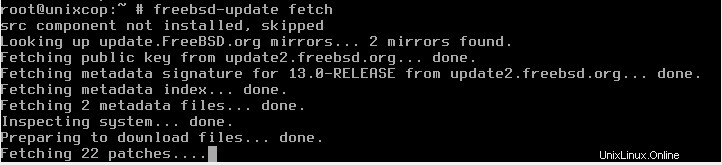
検索が終了したら、以下の次のコマンドを実行します。
#freebsd-update install

上記のコマンドは、システムにインストールされる利用可能な更新を設定します。
Xorgのインストール
https://www.x.org/wiki/からの情報に基づいて、X.OrgプロジェクトはXWindowSystemのオープンソース実装を提供します。開発作業は、freedesktop.orgコミュニティと連携して行われています。
このコマンドを実行して、Cinnamonインストールの前提条件としてxorgをインストールしてください。
#pkg install xorg
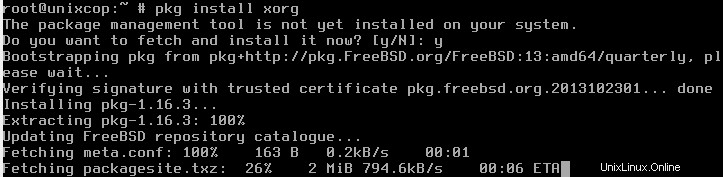
yと入力して、インストールを続行します。
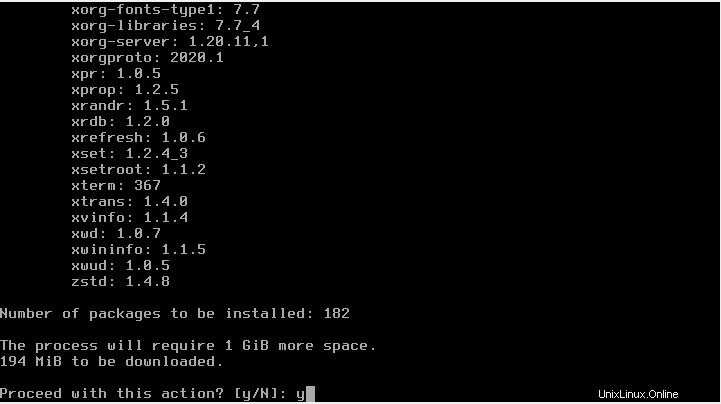
このプロセスは完了するまでに時間がかかるため、ゆっくりとリラックスしてコーヒーを飲んでください。
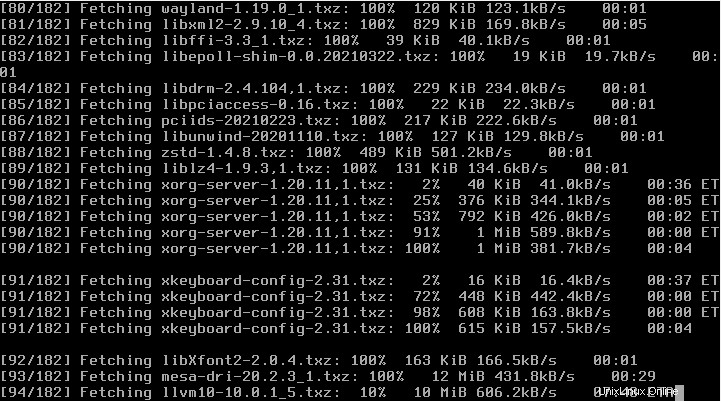
SLIMDisplayManagerのインストール
https://wiki.archlinux.org/title/SLiMによると、SLiMは Sの頭字語です。 imple L og i n M アナジャー。軽量で簡単に構成できるSLiMは、最小限の依存関係を必要とし、GNOMEまたはKDEデスクトップ環境からの依存関係はありません。
以下のコマンドを実行して、SLiMをインストールします。
#pkg install Slim

ディスプレイマネージャを有効にします。有効にしないと、ログイン画面が表示されません。 viを使用して/etc/rc.confという名前のファイルを編集します。
#vi /etc/rc.conf

これらの2行を下に配置し、:wq!を使用して保存することを忘れないでください。
gdm_enable="YES"
slim_enable="YES"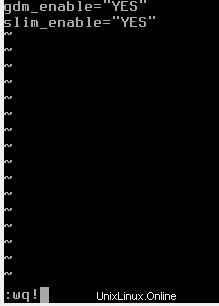
/procファイルシステムをマウント
すべてのデスクトップ環境では、システムの起動時に/procを自動的にマウントする必要があります。したがって、これらの行を/ etc/fstabに追加する必要があります。行を追加するには、最初にviコマンドを実行します。 :wq!を使用して保存することを忘れないでください。
#vi / etc / fstab
proc /proc procfs rw 0 0

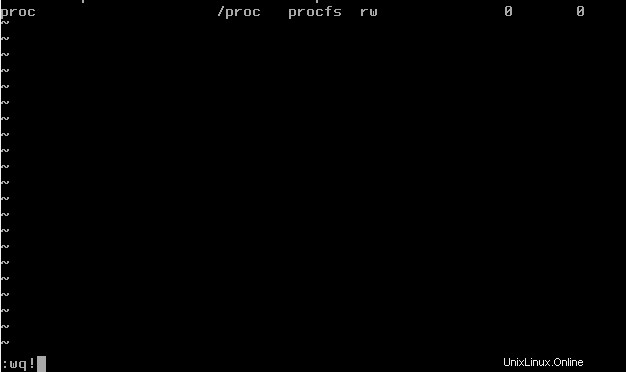
dbusとhaldを有効にする
Cinnamonは、メッセージバスとハードウェアアブストラクションのためにdbusとhaldを必要とします。したがって、/ etc/rc.confでこれを有効にする必要があります。
#vi /etc/rc.conf

dbus_enable="YES"
hald_enable="YES"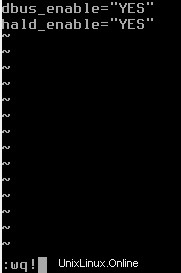
シナモンのインストール
今こそシナモンをインストールする時です。以下のコンマを実行します:
#pkg install cinnamon

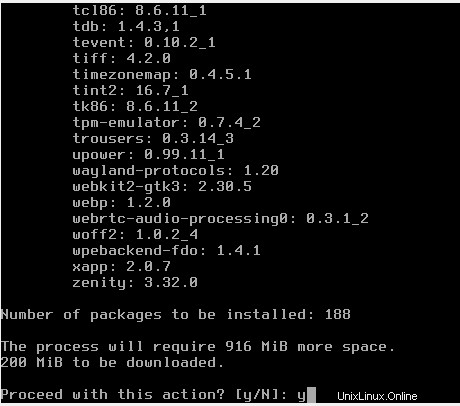
しばらくお待ちください。続行できるようになるまでしばらく時間がかかります。
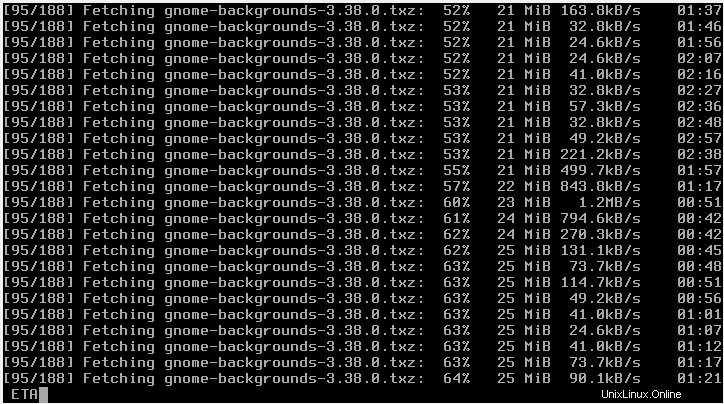
/ rootの下で、viを使用して新しいテキストファイルを作成してください。
#vi .xinitrc

この行をコンテンツとして追加します:
exec cinnamon-session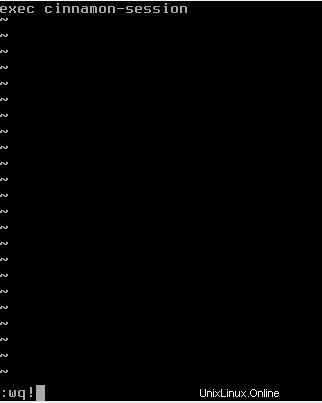
システムを再起動します
今度はインストールをテストするときなので、システムを再起動する必要があります。
#init 6

ログイン
ユーザーrootとそのパスワードを使用してログインしてください。
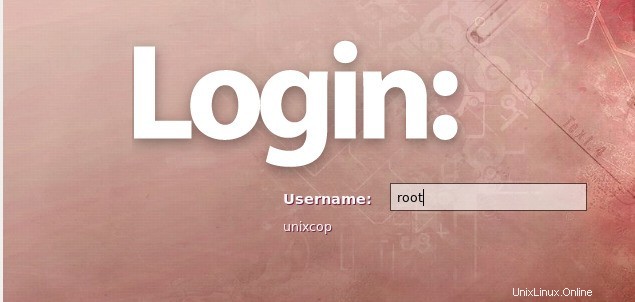
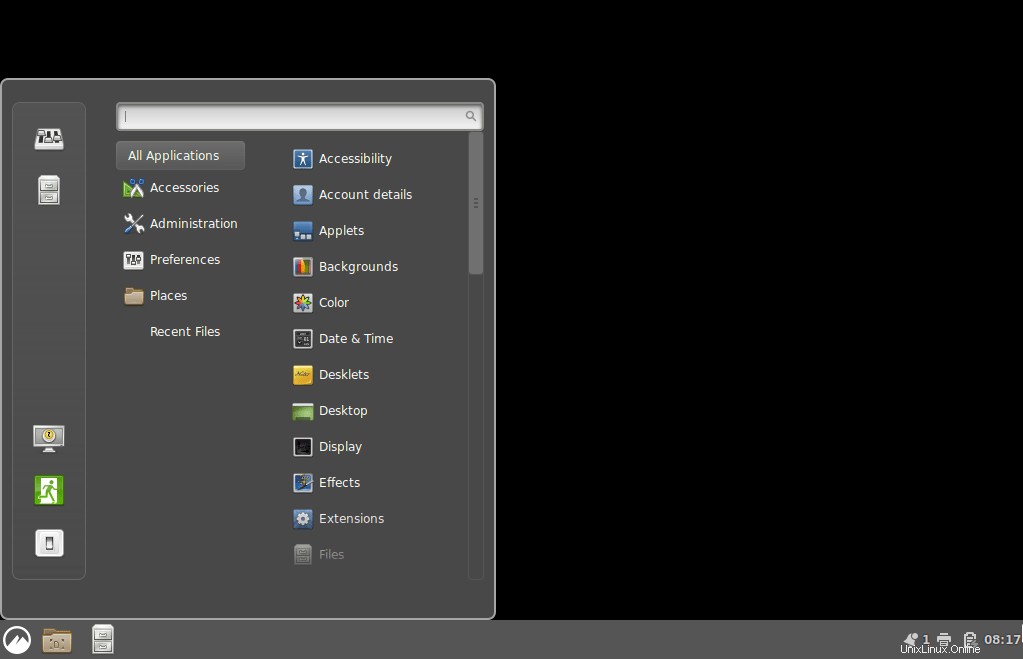
おめでとうございます。これで、以前の白黒のFreeBSD13にCinnamonがインストールされました。これがFreeBSD13にCinnamonをインストールする方法です。